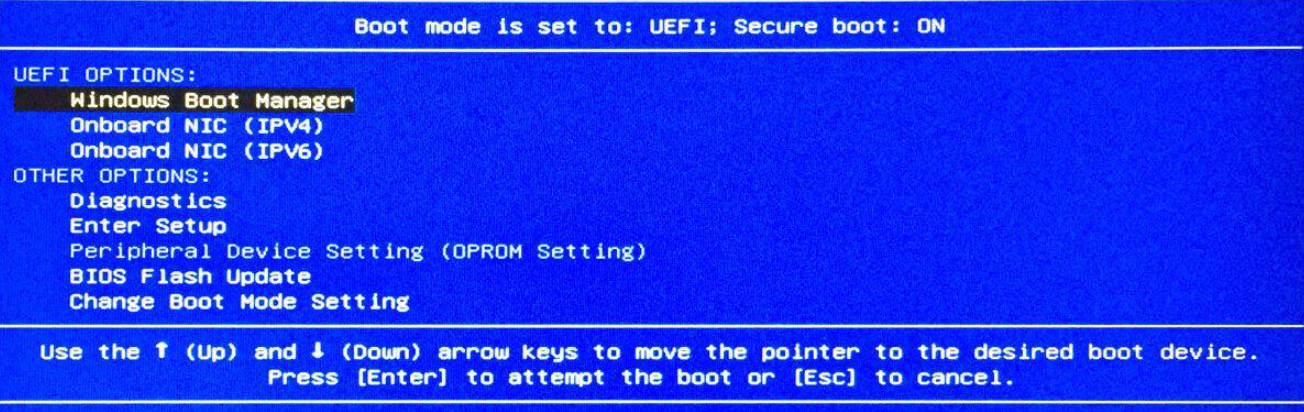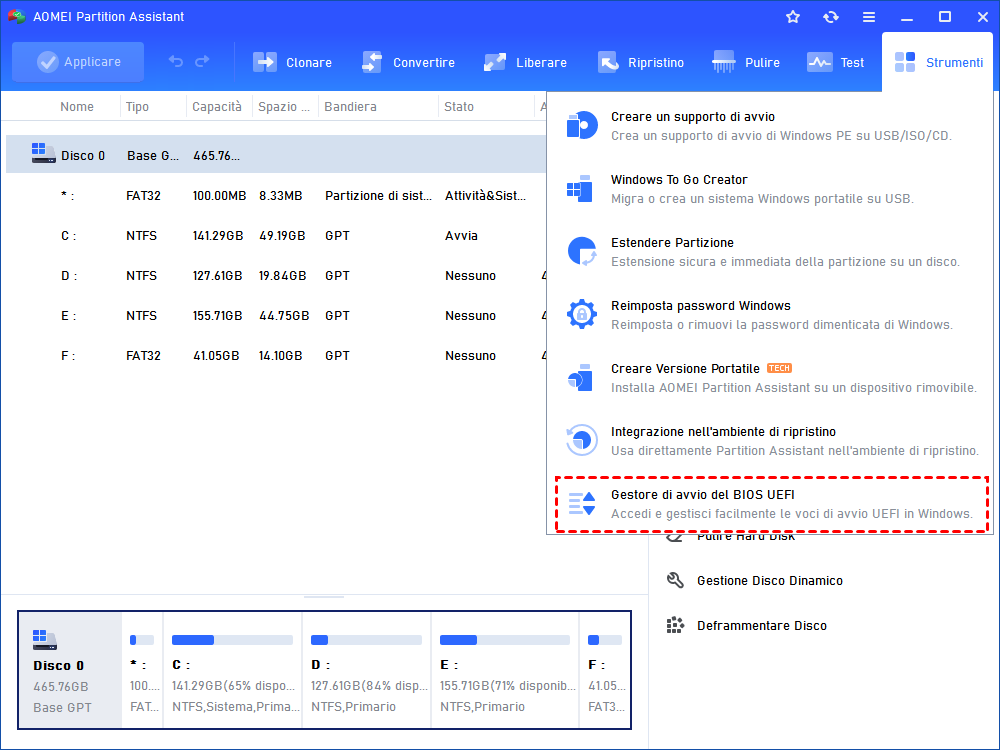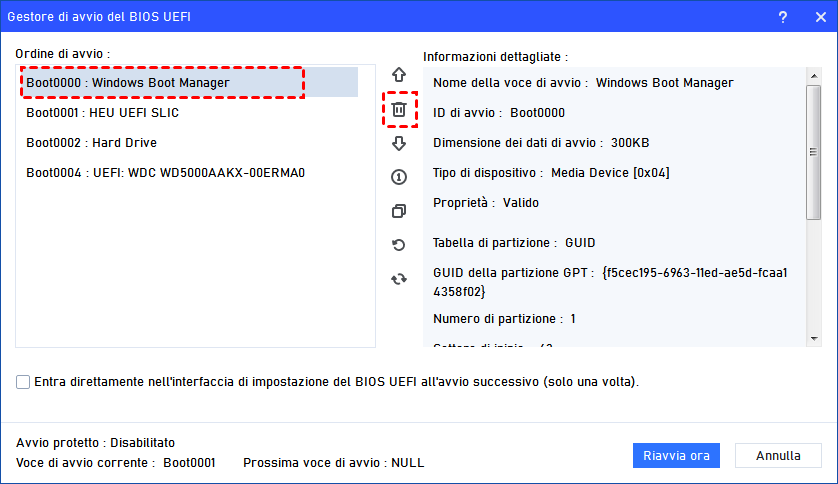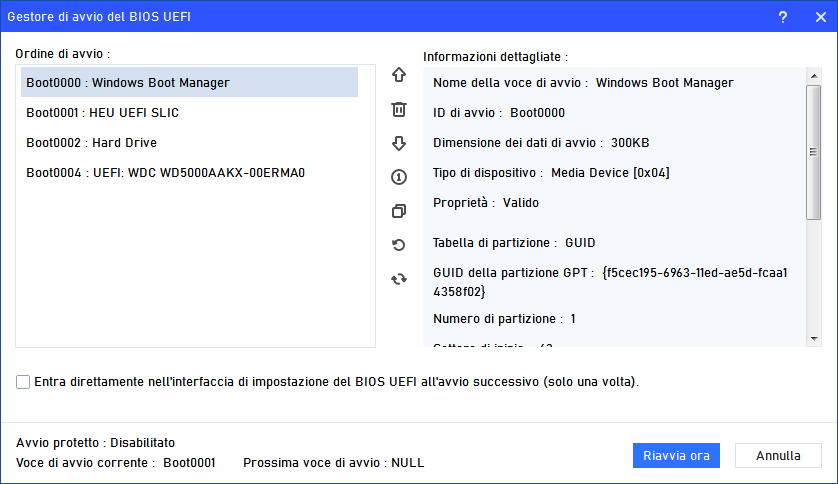Quali Sono le Impostazioni delle Opzioni del BIOS Boot Manager di Alienware?
Conoscete le opzioni del BIOS Boot Manager di Alienware? In questo articolo esploreremo le opzioni del BIOS Boot Manager sui computer Alienware. Quando si desidera disabilitare il boot manager, possiamo anche aiutarvi con lo strumento condiviso.
Sui desideri dell'alienware opzioni del Boot Manager
Alienware, una sussidiaria di Dell Inc., è rinomata per la produzione di laptop e desktop per videogiochi ad alte prestazioni. Queste potenti macchine sono spesso dotate di impostazioni avanzate del BIOS, tra cui le opzioni del Boot Manager, che svolgono un ruolo vitale nella gestione del processo di avvio.
Il BIOS (Basic Input/Output System) è il firmware che inizializza i componenti hardware durante l'avvio del computer. Tra le sue caratteristiche essenziali, il BIOS include le opzioni del Boot Manager che determinano l'ordine in cui il computer cerca sistemi operativi o dispositivi avviabili. Il Boot Manager del BIOS è il primo programma che viene eseguito quando il laptop viene acceso, responsabile dell'inizializzazione dei componenti hardware e della preparazione del sistema per caricare il sistema operativo.
Per gli utenti di Alienware, accedere e comprendere queste impostazioni può essere vantaggioso. Il Boot Manager del BIOS ottimizza il processo di avvio, garantendo che il laptop si avvii rapidamente, riducendo i tempi di inattività e consentendoti di iniziare subito il lavoro.
Come si può accedere al BIOS di Alienware
Per accedere al BIOS di Alienware e alle sue opzioni del Boot Manager, è necessario seguire questi passaggi.
Passo 1. Spegni completamente il tuo computer Alienware.
Passo 2. Accendi il computer e premi ripetutamente il tasto di accesso al BIOS durante l'avvio. Il tasto può variare a seconda del modello di Alienware, ma i tasti comuni includono F2, F12 o Elimina. Consulta il manuale del tuo computer o il sito web di Alienware per il tasto specifico.
Nota: Questi sono i tasti del BIOS comuni per i dispositivi Alienware.
★ Per Alienware Aurora R9 e R10: Premi F2
★ Per Alienware Area-51m R2: Premi F2
★ Per Alienware m15 R3 e m17 R3: Premi F2
★ Per Alienware Area-51m R1: Premi F2
★ Per Alienware m15 R2 e m17 R2: Premi F2
Passo 3. Navigare nelle opzioni del Boot Manager. Una volta dentro le impostazioni del BIOS, naviga fino alle opzioni del Boot Manager. L'interfaccia del BIOS potrebbe variare in base al modello di Alienware, ma le impostazioni del Boot Manager sono generalmente trovate nella sezione "Boot" o "Boot Configuration".
Quali sono le opzioni del Boot Manager del BIOS di Alienware
Nell'interfaccia del BIOS di Alienware, è possibile trovare le seguenti opzioni delle prestazioni del BIOS Alienware. Scegliere l'opzione di destinazione per eseguire l'operazione.
▶ Priorità di avvio
L'impostazione della Priorità di avvio nelle impostazioni del BIOS di Alienware determina l'ordine in cui il computer cerca dispositivi avviabili. È possibile impostare il dispositivo di avvio primario su disco rigido, dispositivo USB esterno, unità DVD/CD-ROM o altri dispositivi collegati.
▶ Avvio UEFI vs. Avvio Legacy
Molti computer Alienware moderni utilizzano UEFI (Unified Extensible Firmware Interface) invece del tradizionale BIOS Legacy. UEFI offre diversi vantaggi, come tempi di avvio più veloci e supporto per unità di archiviazione più grandi. All'interno delle opzioni del Boot Manager, potresti trovare un'impostazione per scegliere tra le modalità UEFI e Legacy Boot.
▶ Avvio sicuro
L'avvio sicuro è una funzione che impedisce l'avvio di sistemi operativi non autorizzati o bootloader durante l'avvio. È progettato per migliorare la sicurezza del sistema e proteggere da attacchi malware. Tuttavia, in alcuni casi, potrebbe essere necessario disabilitare l'avvio sicuro per installare determinati sistemi operativi o driver.
▶ Avvio di rete
Le opzioni del Boot Manager del BIOS di Alienware possono includere l'Avvio di rete, che consente al computer di avviarsi da un server di rete. Questo viene comunemente utilizzato in ambienti aziendali per installazioni o manutenzioni remote del sistema operativo.
▶ Overclocking e Boot Manager del BIOS
L'overclocking è il processo di aumentare le prestazioni del laptop oltre le impostazioni di fabbrica. Sebbene possa migliorare le prestazioni dei videogiochi, potrebbe anche provocare surriscaldamento e problemi di stabilità se non eseguito con attenzione. I laptop Alienware offrono impostazioni del BIOS che consentono agli utenti di controllare i parametri di overclocking.
▶ Aggiornamento del BIOS e del Boot Manager
Gli aggiornamenti del BIOS spesso includono correzioni di bug, miglioramenti delle prestazioni e patch di sicurezza. Aggiornare regolarmente il BIOS garantisce un funzionamento ottimale e sicuro del laptop. Durante l'aggiornamento del BIOS, seguire attentamente le istruzioni del produttore. Aggiornamenti errati del BIOS possono causare danni irreversibili al laptop.
▶ Opzioni di ripristino del BIOS
In casi rari, un aggiornamento del BIOS potrebbe fallire, provocando un sistema non avviabile. La maggior parte dei laptop Alienware ha opzioni di ripristino del BIOS per aiutarti a ripristinare il laptop a uno stato funzionante. I metodi di ripristino comuni includono l'utilizzo di una chiavetta USB di ripristino o una combinazione di tasti specifica durante l'avvio. Consulta il manuale del tuo laptop o il sito web di Alienware per istruzioni dettagliate sul ripristino.
▶ Personalizzazione dello schermo di avvio
Con i laptop Alienware, è possibile personalizzare lo schermo di avvio, aggiungendo il tuo tocco unico all'esperienza di gioco.
▶ Ripristino del BIOS alle impostazioni predefinite
Se si verificano problemi con la configurazione del BIOS del laptop, ripristinarlo alle impostazioni predefinite può risolvere molti problemi.
Per saperne di più: Come disabilitare il Boot Manager di Windows su Alienware
Sebbene il Boot Manager di Windows possa aiutare gli utenti a ottimizzare il processo di avvio, ci sono alcune situazioni in cui gli utenti possono disabilitare il Boot Manager del BIOS, come ad esempio quando è installato solo un sistema sul PC, la prevenzione del doppio avvio del sistema operativo, ecc.
Come ben sappiamo, l'accesso al BIOS/UEFI per gestire le opzioni di avvio su un laptop Alienware può essere un processo complicato e dispendioso in termini di tempo. I tasti specifici richiesti per entrare nel BIOS/UEFI possono variare tra i modelli di PC. Questa costante necessità di premere un determinato tasto rende la disabilitazione delle opzioni di avvio e la specifica o la modifica manuale della sequenza di avvio un compito difficile, soprattutto per le persone senza molta esperienza informatica.
Fortunatamente, AOMEI Partition Assistant Professional offre una soluzione notevole con la sua funzionalità UEFI BIOS Boot Options Manager. Questo strumento rende la gestione delle opzioni di avvio semplice ed efficiente. Ora, gli utenti possono facilmente cambiare l'ordine di avvio, eliminare, eseguire il backup, ripristinare e aggiornare le loro opzioni di avvio del BIOS EFI/UEFI senza dover entrare manualmente nel BIOS o affrontare complesse modifiche delle voci di avvio. Questa funzionalità di risparmio di tempo semplifica efficacemente il processo di gestione delle opzioni di avvio.
Preparazione:
✿ Prima di utilizzare questa funzione, assicurati che il disco di sistema sia in formato GPT. Se attualmente è in formato MBR, dovrai convertire il disco in GPT prima che il Gestore delle opzioni di avvio UEFI BIOS possa funzionare correttamente.
✿ Ci sono più operazioni che puoi esplorare nella pagina di aiuto per la gestione delle opzioni di avvio del BIOS UEFI.
Passo 1. Fai clic sull'opzione "Strumenti" situata nella parte superiore della scheda dell'interfaccia. Dal menu a discesa, seleziona "Gestore di avvio del BIOS UEFI".
Passo 2. All'interno del Gestore delle opzioni di avvio del BIOS UEFI, individua "Windows Boot Manager" dalla lista delle opzioni di avvio e fai clic sul pulsante "Elimina" situato sul lato destro.
Passo 3. Per applicare le modifiche, fai clic su "Riavvia Ora" per riavviare il computer. Al riavvio, noterai che il Boot Manager di Windows è stato disabilitato con successo nel BIOS di Windows 10.
Conclusione
In conclusione, le opzioni del Boot Manager del BIOS di Alienware svolgono un ruolo cruciale nella configurazione del processo di avvio del tuo laptop o desktop per videogiochi. Comprendere come accedere e navigare in queste impostazioni ti consente di ottimizzare la sequenza di avvio e adattarla alle tue specifiche esigenze.
Inoltre, quando si desidera disabilitare il Boot Manager di Windows su un laptop Alienware, AOMEI Partition Assistant può aiutarti con facilità. Oltre allo strumento menzionato, può aiutarti anche con la suddivisione dello spazio libero, la pulizia del PC, il recupero dei dati, il ripristino della password di Windows e altre funzioni.